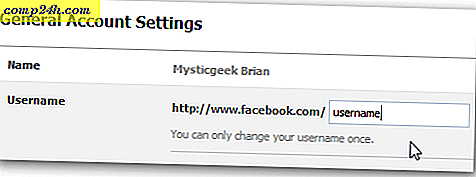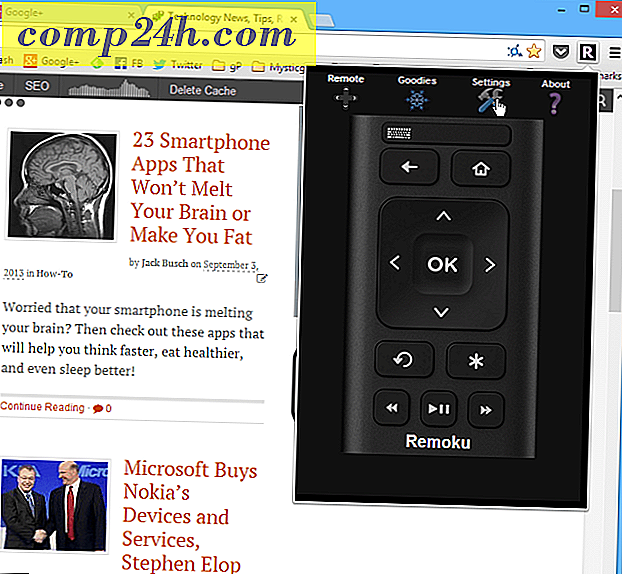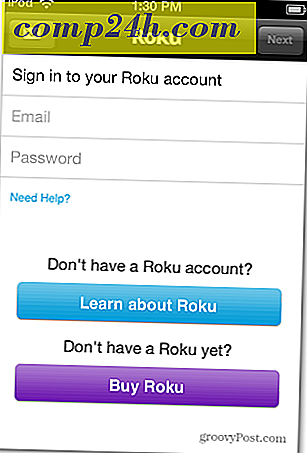Windows'da Hangi OneDrive Klasörlerinin Senkronize Edileceğini Seçme
OneDrive, Microsoft hesabınızla birlikte gelen Microsoft'un bulut depolama hizmetidir. Dosyalarınızı aynı anda birden çok Windows 10 cihazında senkronize etmenize değil, aynı zamanda OS X, Android ve iOS gibi diğer platformlara da izin verir.
Tüm dosyalarınıza neredeyse her yerden erişebilmek harika bir özelliktir. Ancak, ana Windows 10 PC'nizde, OneDrive'dan yerel olarak her şeyi senkronize etmeniz gerekmez. İşte OneDrive için Selective Sync özelliğini kullanma ve sadece istediğiniz dosya ve klasörleri senkronize etme.
Windows 10'daki OneDrive Seçmeli Senkronizasyonu
Bilgisayarınızı Windows 7'den Windows 10'a yükselttiyseniz, OneDrive'ın artık yerleşik olduğunu ve masaüstü uygulamasının ayrı bir yüklemesini gerektirmediğini fark edeceksiniz.
OneDrive klasörlerinizi Windows 10 cihazınızla senkronize etmek için, görev çubuğundaki OneDrive simgesini sağ tıklayın - saatin yanında. Ardından Ayarlar'ı seçin.

Sonra Klasörleri seç sekmesini ve Klasörleri seç düğmesini seçin .

Artık OneDrive'da PC'nizde yerel olarak senkronize etmek istediğiniz klasörleri seçip seçebilirsiniz. Klasörler, Dosya Gezgini'nde oldukları gibi listelenir ve klasörlerdeki verileri alt klasörlere ve belirli dosyalara dataya datayabilirsiniz.

OneDrive'da çok fazla veri var ve benim durumumda OneDrive'daki ekran görüntüleri ve makale klasörlerini cihazlara senkronize ediyorum. Bu, ev ofisinde ve hareket halindeyken verimli çalışmamı sağlıyor.
Ancak, bilgisayarınızda yerel olarak depolanmak için büyük medya dosyalarından oluşan bir koleksiyona ihtiyacınız yoktur. Özellikle de, alanın değerli bir meta olduğu bir SSD'ye sahip bir dizüstü bilgisayar veya tablet kullanıyorsanız. Sadece 64 GB depolama alanına sahip bir Yüzey 3 gibi.
OneDrive hakkında daha fazlası
Microsoft OneDrive, Dropbox veya Apple'ın iCloud gibi diğer şirketlerle karşılaştırıldığında depolama alanıyla çok daha liberal. Sadece bir Microsoft hesabına kaydolarak 15 GB boş alan ve Camera Roll bonusu için 30 GB daha vermiş olursunuz.
Günümüzün modern telefonlarında inanılmaz fotoğraflar ve videolar çeken inanılmaz kameralar var. Bununla birlikte, bu kalite ile birlikte, büyük medya dosyaları geliyor. OneDrive iPhone, Android ve elbette Windows Phone ile çalıştığından, yüksek çözünürlüklü tüm fotoğraf ve videolarınızı doğrudan otomatik olarak saklayacak şekilde ayarlayabilirsiniz. Fotoğraflarınızın OneDrive'a yedeklendiğini bilerek, bunları mobil cihazınızdan silip yer açabilirsiniz.
Bunun için makalemizi okuyun: Herhangi Bir Mobil Cihazdan OneDrive'a Otomatik Yedekleme Fotoğrafları.
Ve daha fazla depolama alanı satın almanız gerekiyorsa, fiyatlar önemli ölçüde düştü. Office 365'e abone olursanız, esasen sınırsız depolama alanı elde edersiniz. Makalemizde bunu nasıl yapacağımızı ele aldık: Microsoft, Ücretsiz OneDrive Depolama Alanı'nı 15 GB'ye ve Ötesine İki Katına Çıkardı.
Eğlenceli fotoğraflarla da bitmiyor. Kısa süre önce eklenen yeni bir özellik, müziğinizi OneDrive'a ekleme ve Groove Music ile çalma yeteneğidir. Ayrıca, bunu yapmak için bir Groove Müzik aboneliğinizin olması gerekmez.
OneDrive'ın artık çok fazla kullanabileceğinizi, ancak ofiste çalışırken bir tutamda kullanışlı olacağını düşündüğünüz bir diğer ilginç özellik ise, OneDrive getirme özelliği ile evinizdeki bilgisayarlara uzaktan erişim yeteneğidir.